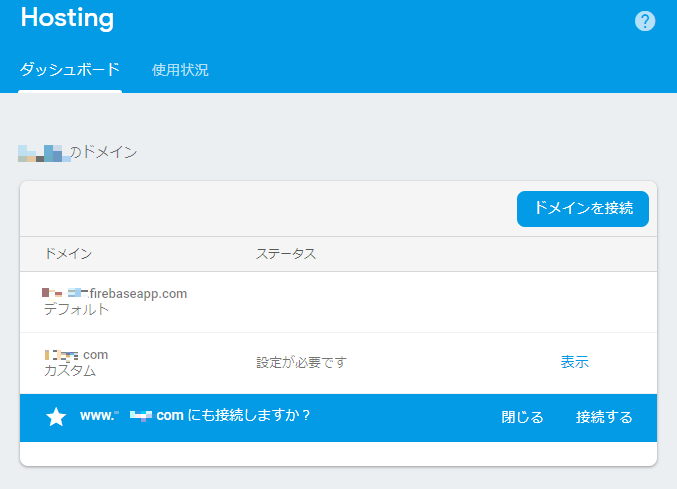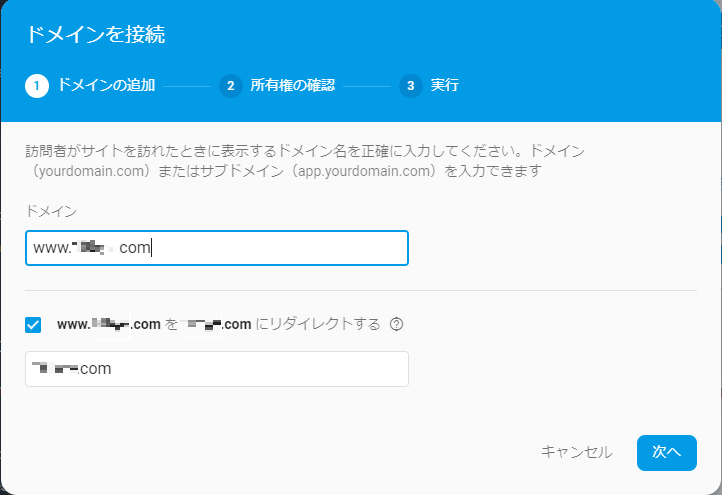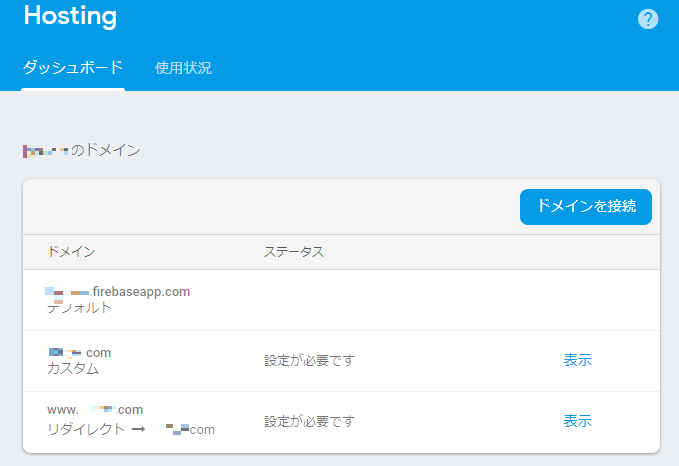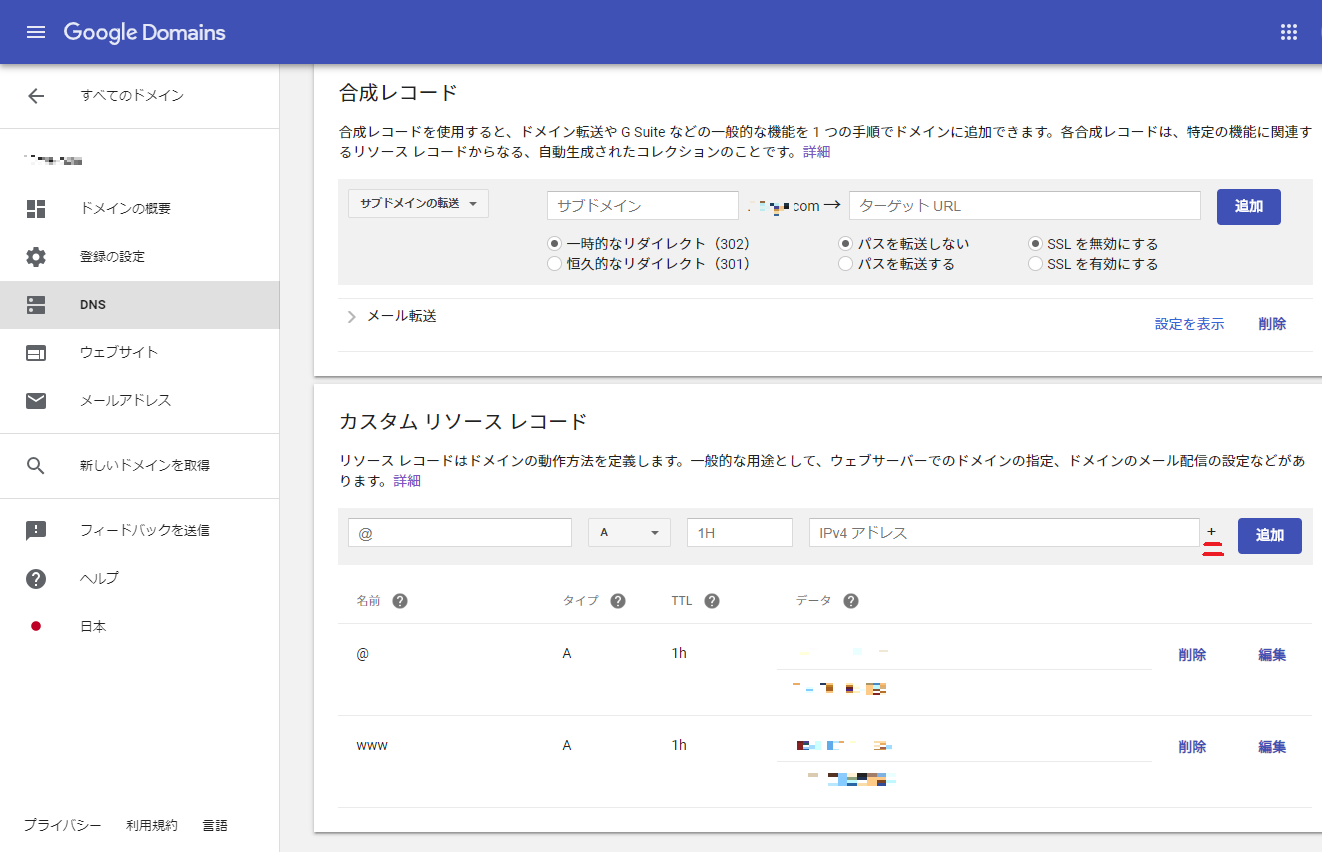概要
Firebase Hosting(以下、FH)にはカスタムドメインが設定できます。
自分の好きなURLにFHを接続できるのですが、URLがhttps://www.example.comかhttps://exmaple.comかはサイトによってそれぞれだと思ます。
wwwの意味合いも薄れて、私も含めて後者が多くなっているとは思いますが、ユーザーが前者を入力することも十分考えられます。
そんなユーザーをwwwなしのURLに転送するにはどうすればいいかを説明します。
今回はwwwなしを正規URLとしますが、wwwありを正規URLとして、wwwなしをwwwありにリダイレクトする場合は設定を逆にすれば有効なはずです。
ただし、設定して結構時間がたつので、正直なところどのドキュメントを見てそう設定したのか忘れてしまいました![]()
設定は正しいはずですが、その根拠についてはご自身で探してみてください。
読者対象
- 今後FHでカスタムドメインを設定する予定の方
- wwwのリダイレクト方法がわからず設定されてない方
実践
Firebase Hosting側
まずは公式ドキュメントを読みましょう。
https://firebase.google.com/docs/hosting/custom-domain?hl=ja
安心してください。私も最初あまりのわけのわからなさにボー然としましたので![]()
GUIに従って設定すれば、特に迷うことはないはずです。
設定の最後にDNSに設定するIPが表示されるのでコピっておきましょう。
設定終わると画像のようになりまして、ありがたいことにwwwへのリダイレクト設定を促すメッセージが表示されます![]()
接続するを押すと以下の感じになります。
wwwつきをwwwなしの正規URLにリダイレクトするだけの簡単な設定です。
こうなればFH側の設定は終了です。
Google Domains側
私はGoogle Domainsで購入したので、Google Domainsで設定を行います。
ドメイン購入元によって異なると思いますが、設定の本質は一緒だと思います。
wwwの転送設定として、正規URL用に設定した@のほうのIPと同じものを設定しています。
注意点としてIPを範囲指定するため二つ設定しなくてはならないのですが、デフォルトでは1つしか設定できないように見えるため、一つ設定したら赤の下線の+ボタンを押し、2つ目のIP入力欄を表示するのがポイントです。
設定が終わったら、正規URLの方はかなり早く設定されたと記憶しています。
FHのステータスが”設定が必要です”から”接続されています”になればOK。
もちろんURL打ち込んでブラウザで表示されるか確認してもOK。
wwwの方については設定にてこずったので記憶があいまいですが、正しく設定した後1時間未満でリダイレクトできるようになったはず。
Google Domainsのヘルプへのリンクや?を見ながらこの設定にたどり着いたはずで、おそらく参考にしたのはこれ。
https://support.google.com/domains/answer/3251147?hl=ja
wwwの設定例があるので、IPv4用の設定を採用したのかなと。
そのほか参考として、詳細のアンカー先のレコードの関するドキュメント。
ここに+ボタンを押下して入力欄を増やすことも書いてあります。
https://support.google.com/domains/answer/3290350?hl=ja
Google Domainsのウェブ転送機能を使えば、FHのリダイレクト不要かもしれないという記事。
FHがリダイレクトサポートしているので、利用しませんでしたがメモとして残しておきます。
https://support.google.com/domains/answer/4522141
おまけですが、Google Domains購入は@ezaqiitaさんの記事を参考にしました。
私も残しておこうと思ったのですが、ほぼ完ぺきだったのでストックさせていただいています。
https://qiita.com/ezaqiita/items/273fa46f7530836fe259
あえて補足するなら以下の二点
- 住所は英語入力のためローマ字で後ろから記入する形でググりました

- クレカ入力後のいずれかのボタン入力で1回目では画面変化が起きず2回押した。(1回目はクレカチェックか気のせい?)
まとめ
Firebaseはシンプルなコンセプトで作られているため基本的には簡単ですが、ドメインについては購入元の設定が必要になるため、結構てこずったお話でした。
wwwのリダイレクト設定なくても、検索流入やリンクからユーザーが来る分には影響ないですが、しておくとさらにいいと思います。
困ってた方の助力にならたらこれ幸い![]()